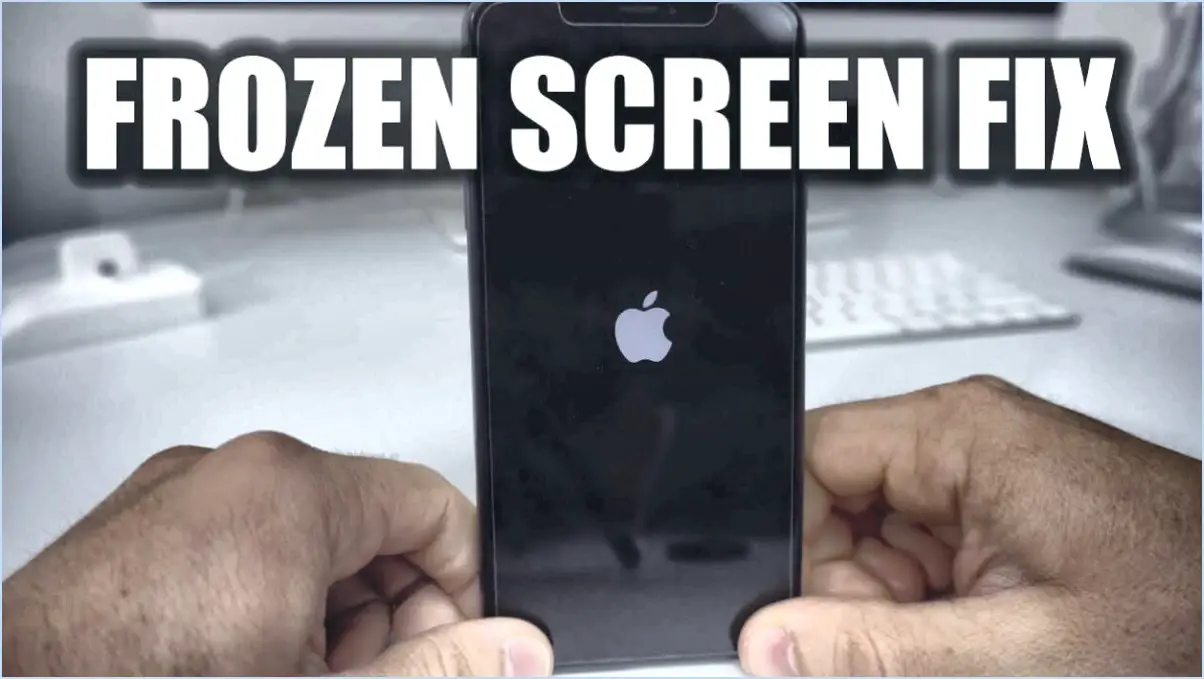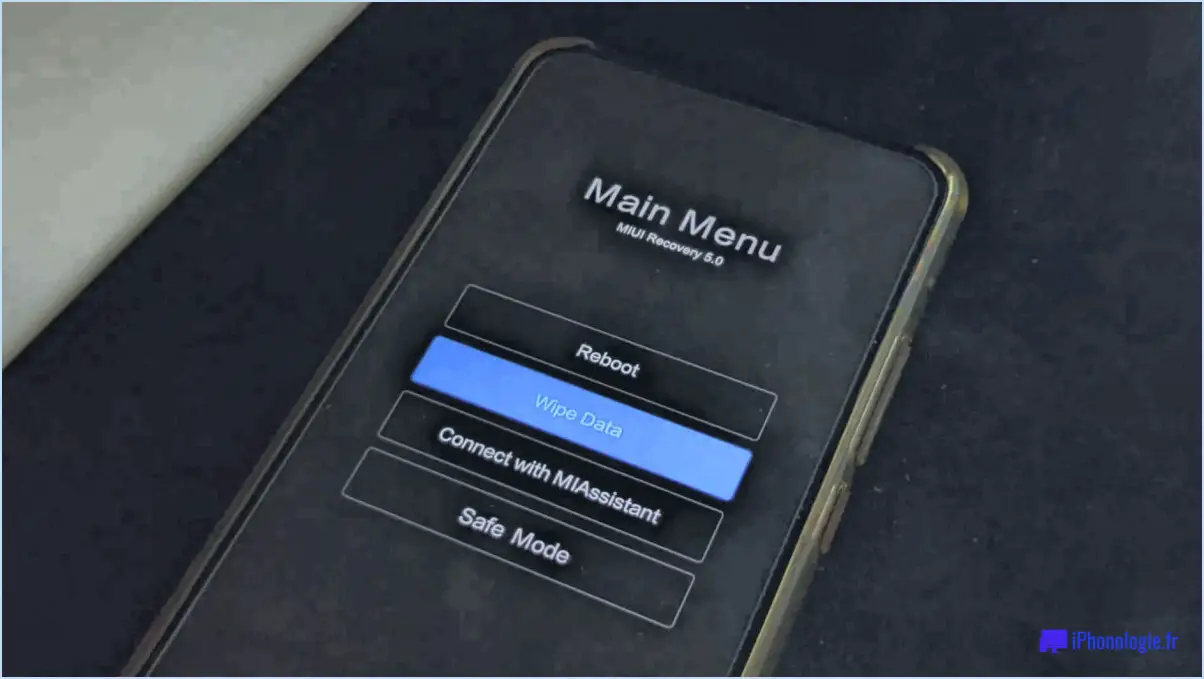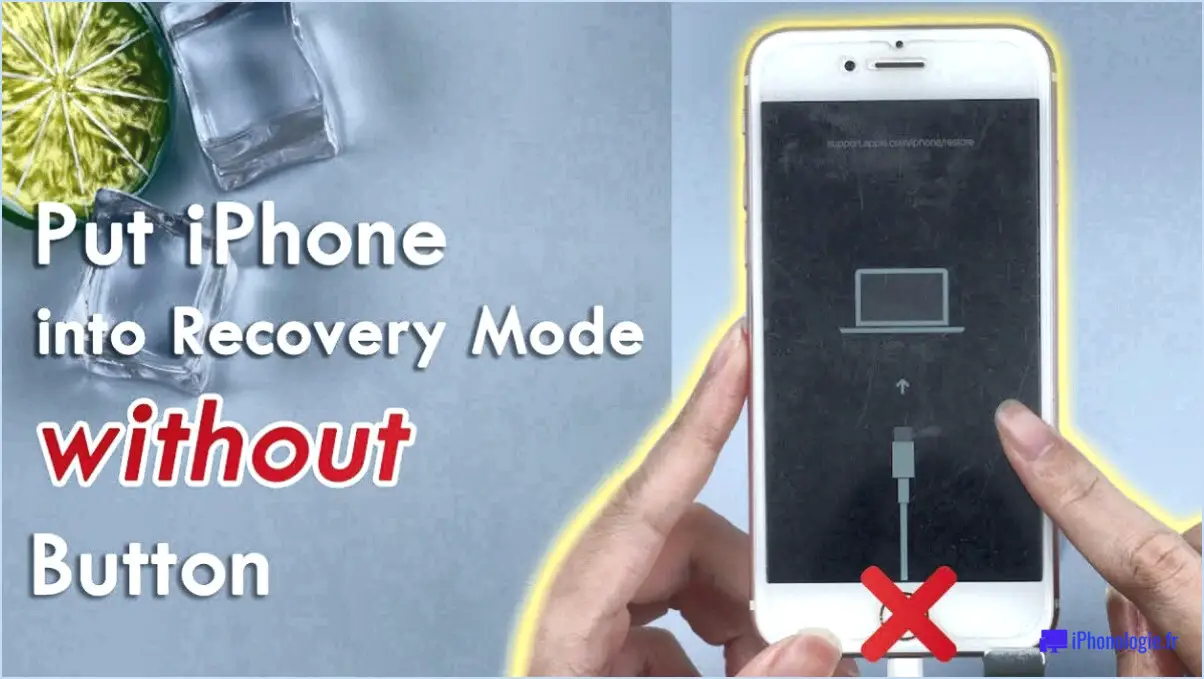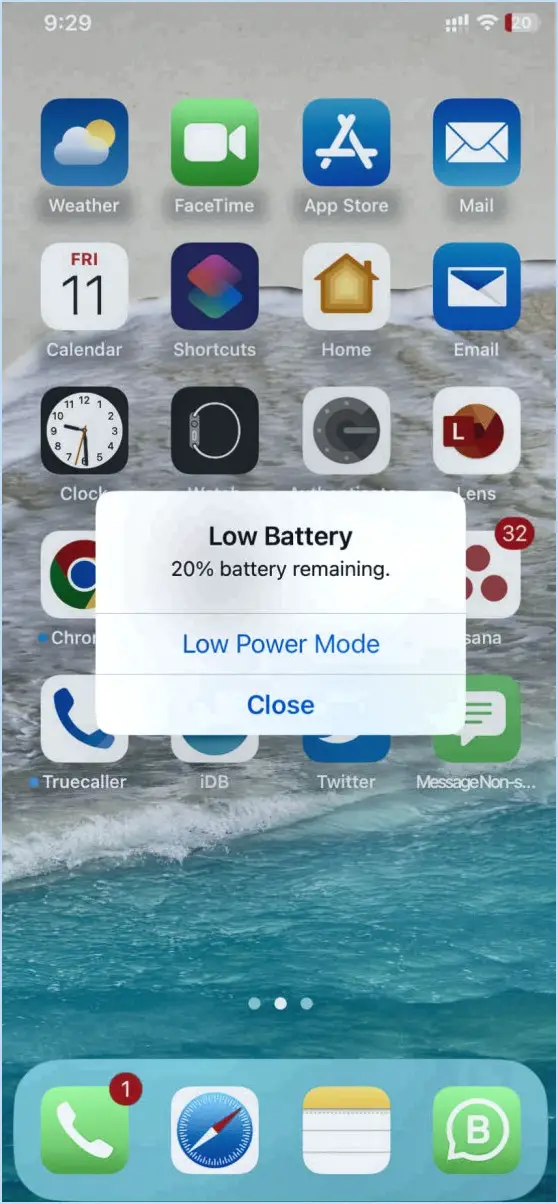Ajouter des notes de rappel à l'écran d'accueil d'Android?
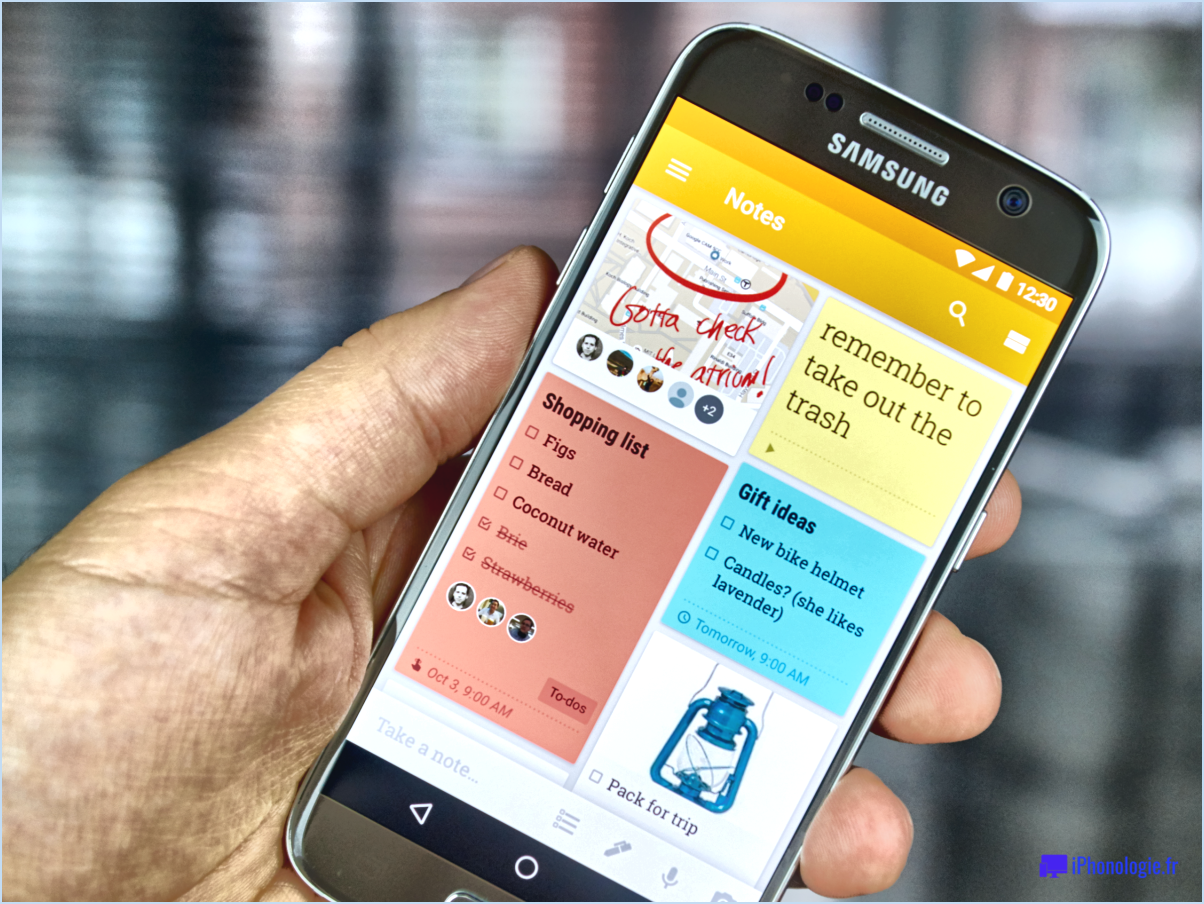
Ajouter des notes de rappel à votre écran d'accueil Android peut être réalisé par plusieurs méthodes.
Premièrement , en utilisant un widget est une approche simple. La boutique Google Play propose une pléthore de widgets de rappel, chacun avec des caractéristiques uniques pour répondre à vos besoins. Il vous suffit de télécharger le widget de votre choix, puis de l'ajouter à votre écran d'accueil pour y accéder facilement.
Deuxièmement, applications de prise de notes comme Evernote offrent une alternative. Après avoir créé un rappel dans l'application, vous pouvez ajouter un raccourci vers cette note sur votre écran d'accueil. Cette méthode vous permet de tirer parti des fonctionnalités avancées des applications de prise de notes, telles que la catégorisation et le formatage de texte enrichi.
Enfin, lanceurs personnalisés comme Nova Launcher offrent une expérience plus personnalisée. Ils vous permettent d'ajouter une note de rappel sous la forme d'un widget ou d'un raccourci. Les lanceurs personnalisés offrent souvent plus de flexibilité en termes de disposition et de conception, ce qui vous permet d'adapter votre écran d'accueil à vos préférences.
En résumé, vous pouvez ajouter des notes de rappel à votre écran d'accueil Android par le biais de widgets, des applications de prise de notes ou des lanceurs personnalisés. Chaque méthode ayant ses propres avantages, choisissez celle qui correspond le mieux à vos besoins et à vos préférences.
Comment ajouter des notes à mon téléphone Android?
Ajouter des notes vers votre téléphone Android peut se faire de plusieurs manières :
- Application Notes intégrée: Accédez au tiroir d'applications de votre téléphone et localisez l'application Notes. Ouvrez-la et appuyez sur l'icône "+" pour commencer à noter vos pensées.
- Applications tierces de prise de notes: Si vous préférez plus de fonctionnalités, envisagez de télécharger une application tierce telle que Evernote ou Google Keep sur le Google Play Store. Une fois installée, ouvrez l'application et suivez les invites pour créer une nouvelle note.
N'oubliez pas que le choix entre l'application intégrée et une application tierce dépend de vos besoins et de vos préférences.
Comment ajouter des notes à l'écran d'accueil de mon oppo?
Ajouter des notes à votre écran d'accueil Oppo peut être réalisé de deux manières principales :
- Ajouter un widget: Naviguez vers votre écran d'accueil, appuyez longuement sur un espace vide, sélectionnez 'Widgets', et choisissez un widget de notes à ajouter.
- Utiliser l'application "Notes" préinstallée: Ouvrez simplement l'application, créez votre note, et elle sera accessible depuis votre écran d'accueil.
N'oubliez pas que les deux méthodes permettent d'accéder rapidement et facilement à vos notes importantes.
Comment placer des notes sur mon écran d'accueil Samsnung?
Téléphones Samsung offrent plusieurs façons de mettre des notes sur votre écran d'accueil. Pour la plupart des modèles, utilisez la fonction préinstallée Notes préinstallée. Vous pouvez également télécharger une application tierce telle que Evernote. Pour ceux qui possèdent des modèles plus récents utilisant la fonction Samsung Galaxy Note 9, l'interface S Pen vous permet d'écrire directement sur votre écran.
- Utilisez la touche Notes app ou Evernote pour la plupart des modèles.
- Utilisez la fonction Stylo S pour les modèles plus récents dotés de l'interface Samsung Galaxy Note 9.
Android dispose-t-il d'une application de rappel?
Oui Android dispose en effet d'une application de rappel. application de rappel. Connue sous le nom de Google Keep cette application est facilement accessible via la page d'accueil de Google Play Store. Google Keep permet aux utilisateurs de définir des rappels, de créer des notes et d'organiser efficacement leurs tâches.
Comment afficher le contenu des rappels sur l'écran de verrouillage?
Afficher le contenu des rappels sur votre écran de verrouillage peut se faire de plusieurs manières. Optez pour des bannières de notification en haut de votre écran, widgets sur votre écran de verrouillage, ou badges sur l'icône de votre application. Pour modifier ces paramètres, accédez à l'écran de verrouillage de votre appareil. de votre appareil et sélectionnez "Notifications". Cela vous permettra de personnaliser le type de notifications de rappel visibles sur votre écran de verrouillage.
- Bannières de notification : Elles apparaissent en haut de votre écran.
- Widgets : Ils s'affichent directement sur votre écran de verrouillage.
- Badges : Il s'agit de petits cercles rouges sur l'icône de votre application indiquant un nouveau rappel.
Comment ajouter des notes autocollantes à mon téléphone?
Evernote et Google Keep sont d'excellents choix pour ajouter des notes autocollantes à votre téléphone. Ces applications facilitent la prise de notes et les rappels. Pour une expérience plus spécialisée, envisagez OneNote ou Notabilité. Ces applications sont conçues spécifiquement pour les téléphones et offrent des fonctionnalités uniques telles que :
- Notes manuscrites: Notez vos pensées comme si vous utilisiez un stylo et du papier.
- Listes: Organisez vos tâches, vos courses ou vos idées de manière structurée.
- Diagrammes: Visualisez facilement des concepts ou des plans.
Choisissez l'application qui répond le mieux à vos besoins et profitez de la commodité d'avoir des notes autocollantes à portée de main.
Comment obtenir des notifications sur mon écran de verrouillage Samsung?
Jusqu'à activer les notifications sur votre écran de verrouillage Samsung, suivez les étapes suivantes :
- Ouvrez de votre téléphone Paramètres.
- Tapez sur sur l'écran "Notifications" .et l'option
- Activer l'option "Notifications de l'écran de verrouillage" réglage.
Vous recevrez ainsi toutes les alertes importantes directement sur votre écran de verrouillage, ce qui vous permettra de rester informé sans avoir à déverrouiller votre appareil.
Comment faire pour que les notes s'affichent toujours à l'écran?
Pour que les notes s'affichent toujours à l'écran, vous avez plusieurs possibilités. Tout d'abord, vous pouvez naviguer dans le menu des paramètres et choisir la fonction "Notes toujours en haut". Ainsi, vos notes resteront visibles à tout moment. Vous pouvez également utiliser un raccourci clavier en appuyant sur Ctrl+Shift+N pour ouvrir le volet Notes. Ce raccourci rapide vous permet d'accéder instantanément à vos notes sans interrompre votre flux de travail. En utilisant ces méthodes, vous pouvez garder vos notes importantes à portée de vue lorsque vous travaillez sur votre ordinateur.